7 correctifs pour le logiciel AMD Adrenalin qui ne fonctionne pas ou ne souvre pas

Vous êtes confronté au problème du logiciel AMD Adrenalin qui ne fonctionne pas ou ne s
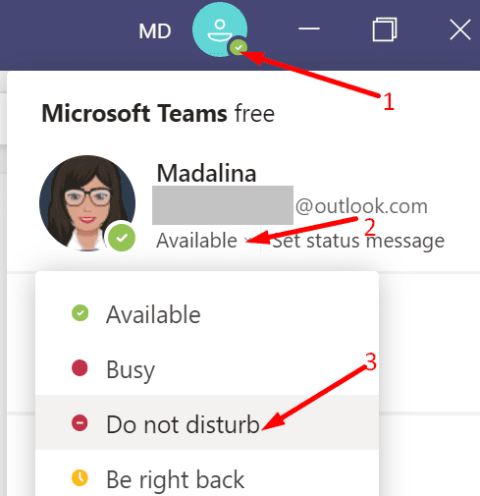
Recevoir d’innombrables notifications alors que vous assistez à une réunion Teams importante peut perturber votre concentration. Au lieu de prêter attention à l’orateur , vous parcourez constamment les notifications pour vous assurer de ne rien manquer. Mais quand on fait ça, on ne peut plus se concentrer sur la réunion.
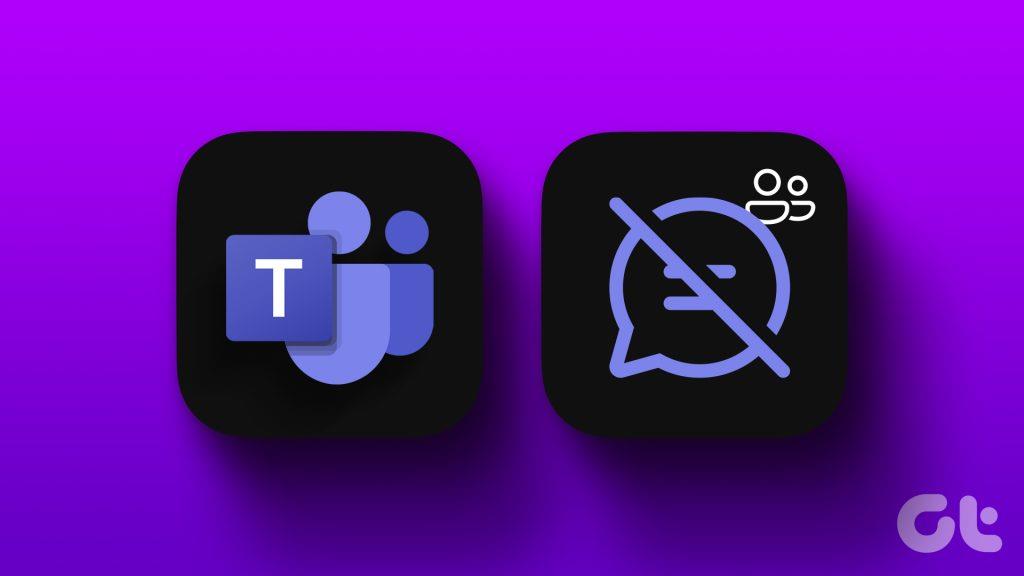
Comme vous pouvez le constater, nous ne pouvons pas faire deux choses en même temps. Sans compter que le multitâche s’est déjà révélé improductif.
Microsoft Teams n'offre actuellement pas d'option intégrée pour désactiver toutes les notifications lorsque votre statut est défini sur « En réunion ». De nombreux utilisateurs considèrent cela comme un défaut de conception majeur. Mais il existe deux solutions de contournement que vous pouvez utiliser pour bloquer les notifications de chat pendant que vous êtes en réunion.
Activer Ne pas déranger
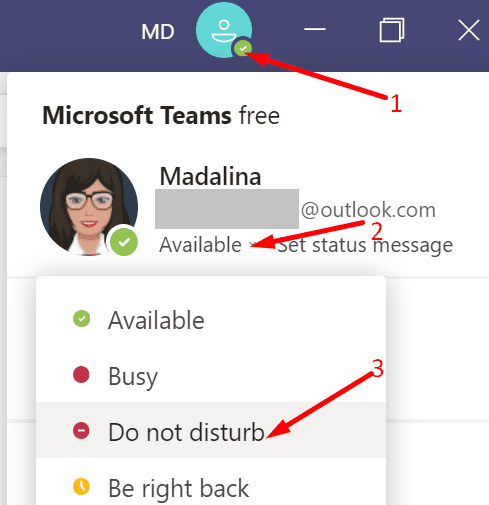
L'un des moyens les plus rapides de désactiver les notifications de chat pendant les réunions consiste à définir votre statut sur Ne pas déranger . De cette manière, vous pouvez assister à des réunions et continuer à utiliser le chat, mais vous ne recevrez pas de notifications pour chaque message ou @mention. N'oubliez pas de réinitialiser votre statut après la réunion.
N'oubliez pas de vérifier vos paramètres de notification et de vous assurer que Teams n'est pas autorisé à vous envoyer des notifications via le MDN.
Étape 1 : Cliquez sur votre avatar Teams et sélectionnez Paramètres .
Étape 2 : Accédez ensuite à Confidentialité et, sous Ne pas déranger, sélectionnez Gérer l'accès prioritaire .
Étape 3 : Supprimez toutes les personnes disposant d'un accès prioritaire pour bloquer toutes les notifications de chat lorsque le statut NPD est activé.
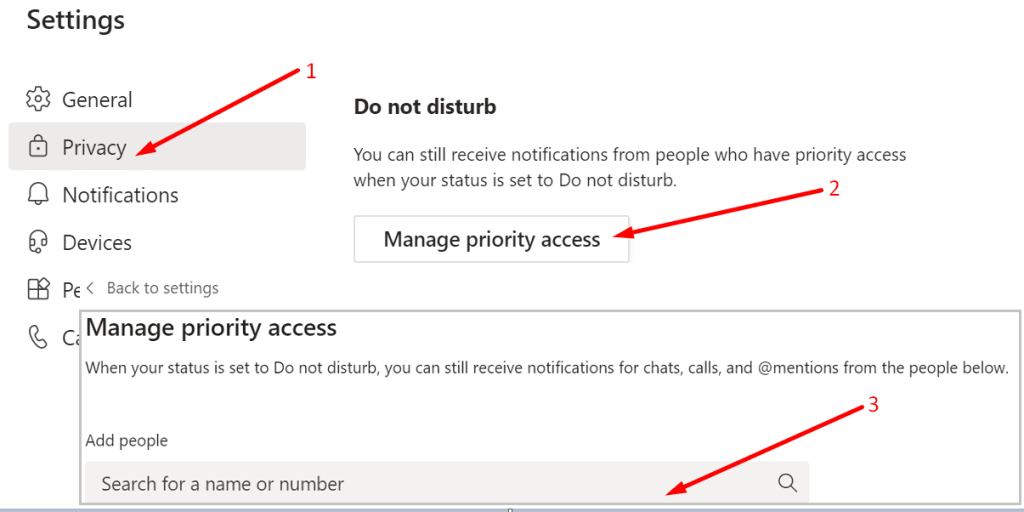
Activer l'assistance à la mise au point et vérifier les paramètres de notification
Une autre façon de bloquer les notifications pendant les visioconférences consiste à activer Focus Assist.
Étape 1 : Accédez à Paramètres et sélectionnez Système.
Étape 2 : Sélectionnez Notifications et actions (volet de gauche).
Étape 3 : Accédez à Recevoir des notifications d'applications et d'autres expéditeurs et désactivez l'option.
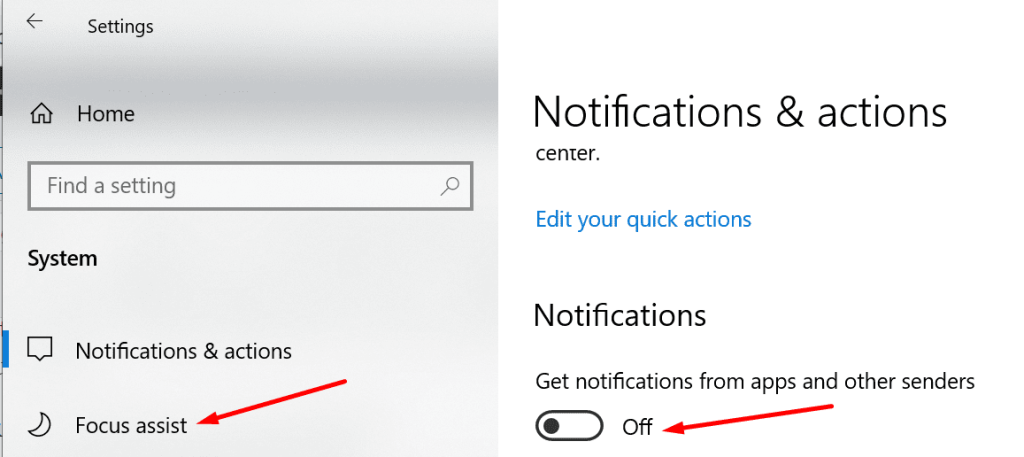
Étape 4 : Cliquez ensuite sur Focus Assist et définissez l'option sur Alarmes uniquement .
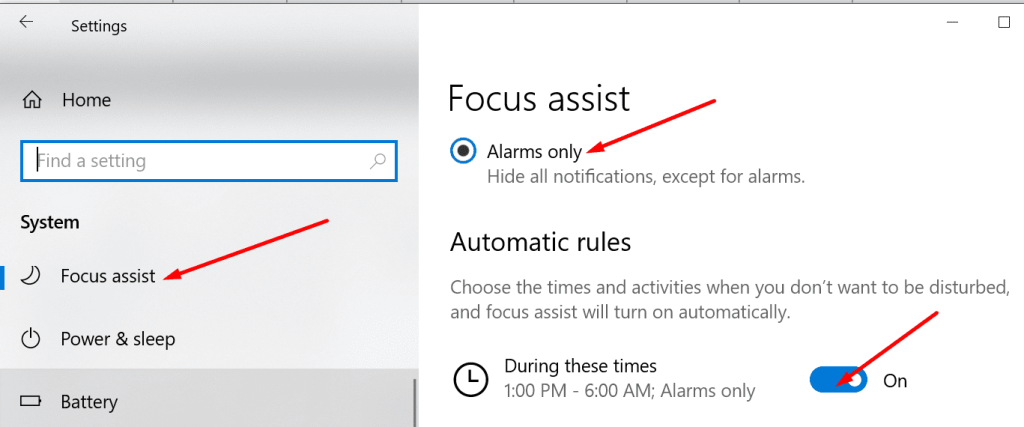
Étape 5 : Faites défiler jusqu'à Règles automatiques et définissez manuellement l'intervalle de temps pendant lequel vous ne souhaitez pas être dérangé (durée prévue de la réunion). L'assistance à la concentration bloquera toutes les notifications pendant cet intervalle.

Fonctionnalité future : les équipes doivent désactiver les notifications pendant les réunions
De nombreux utilisateurs ont demandé à Microsoft d'ajouter une option intégrée qui coupe automatiquement toutes les notifications pendant les réunions. La société a déjà confirmé qu'elle recherchait une solution pour mettre en œuvre cette fonctionnalité. En attendant, vous pouvez voter pour cette idée sur le site Web Microsoft Teams UserVoice.
Conclusion
Pour résumer, il existe deux manières principales de bloquer toutes les notifications lors des réunions Teams : soit définir votre statut sur Ne pas déranger , soit activer le mode d'assistance à la concentration . La bonne nouvelle est que Microsoft travaille actuellement sur l'ajout d'une option Teams intégrée pour désactiver automatiquement toutes les notifications pendant les réunions.
Avez-vous une relation amour-haine avec les notifications Teams ? Faites-nous savoir comment vous gérez les notifications pendant les réunions.
Vous êtes confronté au problème du logiciel AMD Adrenalin qui ne fonctionne pas ou ne s
Pour corriger l
Apprenez à maîtriser le chat Zoom, une fonctionnalité essentielle pour les visioconférences, avec nos conseils et astuces.
Découvrez notre examen approfondi de l
Découvrez comment récupérer votre Instagram après avoir été désactivé en suivant nos étapes claires et simples.
Découvrez comment savoir qui a consulté votre profil Instagram avec nos solutions pratiques. Sauvegardez votre vie privée tout en restant informé !
Apprenez à créer des GIF animés facilement avec votre Galaxy S22. Découvrez les méthodes intégrées et des applications pratiques pour enrichir votre expérience.
Découvrez comment changer la devise dans Google Maps en quelques étapes simples pour mieux planifier vos finances durant votre voyage.
Microsoft Teams s
Vous obtenez l








